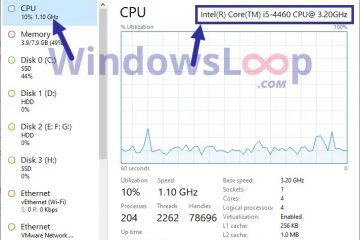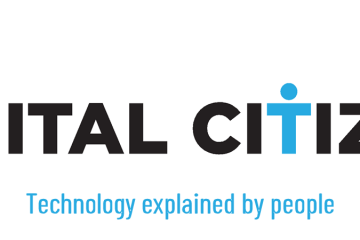Jeśli nie możesz otworzyć programu lub pliku w systemie Windows i w większości przypadków pojawia się błąd „brak api-ms-win-crt-runtime-l1-1-0.dll”, może to być bardzo denerwujący.
-s-
Plik api-ms-win-crt-runtime-l1-1-0.dll jest zwykle zawarty w Microsoft Visual C++ Visual Studio 2015. Jeśli to istniejące oprogramowanie jest uszkodzone lub odinstalowane, możesz napotkać błąd.
Ten artykuł zawiera szczegółowy przewodnik, jak naprawić brakujący plik api-ms-win-crt-runtime-l1-1-0.dll’błąd w systemie.
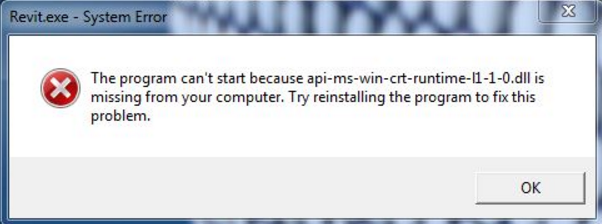
Przeczytaj również:
Jak naprawić błąd „api-ms-win-crt-runtime-l1-1-0.dll brakujący” ?
-s-
Zainstaluj oprogramowanie przez Windows Update
Jest to proste i bardzo skuteczne rozwiązanie do naprawy błędu w czasie wykonywania. Zaktualizuj system Windows do najnowszej wersji, wykonując czynności podane poniżej:
Najpierw kliknij „ikonę Windows” w lewym dolnym rogu ekranu, otwórz „Start menu“, a następnie przejdź do ustawień.Teraz przejdź do karty Aktualizacja i zabezpieczenia, gdzie znajdziesz zaktualizuj ustawienia i wybierz aktualizacje. 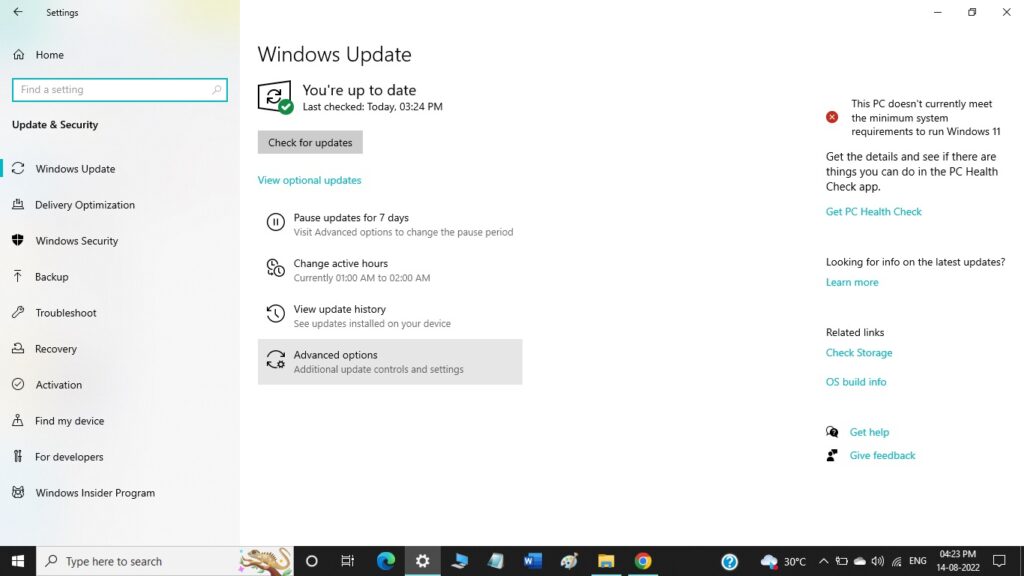 Teraz na karcie „Windows Update” znajdziesz opcję „sprawdź dostępność aktualizacji“.
Teraz na karcie „Windows Update” znajdziesz opcję „sprawdź dostępność aktualizacji“. 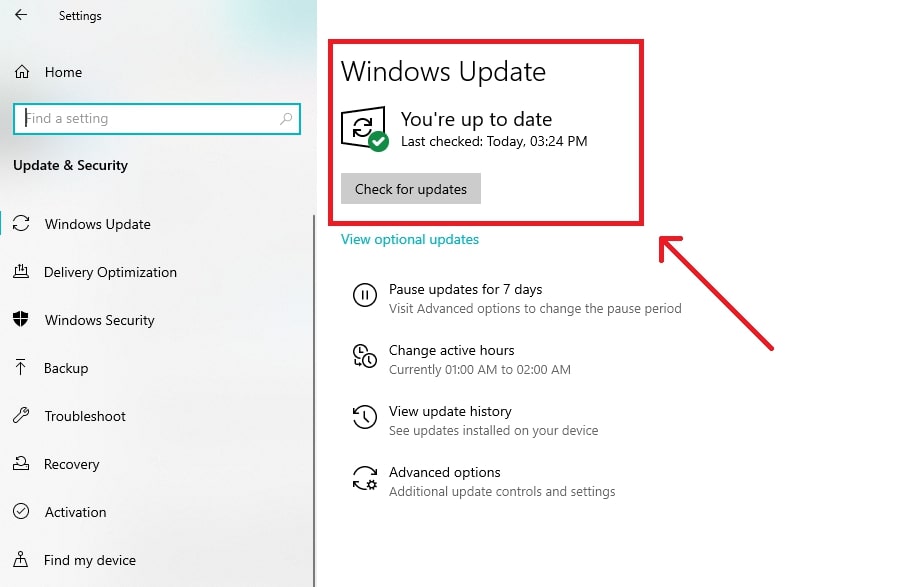 System Windows natychmiast sprawdzi dostępność aktualizacji i zainstaluje najnowszą wersję (jeśli jest dostępna). jest zainstalowane oprogramowanie, zaleca się ponowne uruchomienie systemu Windows, aby zmiany zostały zastosowane.
System Windows natychmiast sprawdzi dostępność aktualizacji i zainstaluje najnowszą wersję (jeśli jest dostępna). jest zainstalowane oprogramowanie, zaleca się ponowne uruchomienie systemu Windows, aby zmiany zostały zastosowane.
Pobierz Visual C++ bezpośrednio z firmy Microsoft
Jeśli masz już zainstalowaną najnowszą wersję systemu Windows, możesz spróbować pobrać program Visual C++ bezpośrednio z firmy Microsoft lub odwiedzić naszą dedykowaną stronę.
Najpierw przejdź do strony pobierania, wybierz język, a następnie kliknij przycisk „Pobierz” (jak pokazano na poniższym obrazku). 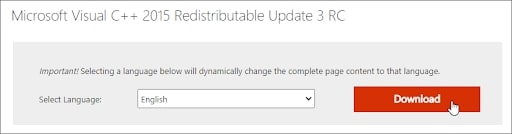 Wybierz wersję (32-bitową lub 64-bitową), która jest zgodna z systemem i należy ją pobrać. Jeśli nie masz pewności co do wersji systemu, zalecamy wpisanie „Informacje o systemie” na pasku wyszukiwania Windows 10 i sprawdź, czy wersja jest zgodna z Twoim systemem.Po pobraniu pliku Visual C++ do systemu możesz kliknąć dwukrotnie plik.exe i postępować zgodnie z jego instrukcjami.Po zakończeniu instalacji uruchom ponownie system.Teraz otwórz program i sprawdź, czy działa pomyślnie, czy nie.
Wybierz wersję (32-bitową lub 64-bitową), która jest zgodna z systemem i należy ją pobrać. Jeśli nie masz pewności co do wersji systemu, zalecamy wpisanie „Informacje o systemie” na pasku wyszukiwania Windows 10 i sprawdź, czy wersja jest zgodna z Twoim systemem.Po pobraniu pliku Visual C++ do systemu możesz kliknąć dwukrotnie plik.exe i postępować zgodnie z jego instrukcjami.Po zakończeniu instalacji uruchom ponownie system.Teraz otwórz program i sprawdź, czy działa pomyślnie, czy nie.
Napraw program Visual C++
Oryginalny plik api-ms-win-crt-runtime-l1-1-0.dll zawiera opcję naprawy. Aby naprawić brakujący błąd DLL, możesz uruchomić opcję naprawy i zezwolić na uruchomienie aplikacji.
Jeśli masz już zainstalowany program Visual C++ w swoim systemie, przejdź do wbudowanej opcji naprawy. Jeśli nie masz zainstalowanego programu, wykonaj powyższe rozwiązanie 2 i zainstaluj je.Teraz otwórz „menu Start” i przejdź do sekcji „Aplikacje“. Możesz też przejść do „Panelu sterowania” i przejść do sekcji „Programy i funkcje“. Teraz przewiń w dół i znajdź „Microsoft Visual C++ 2015” z listy zainstalowanych aplikacji. Teraz kliknij „Zmień” lub „Zmień“. Zobaczysz wyskakujące okienko programu „Microsoft Visual C++ 2015“. Kliknij opcję „Napraw“. 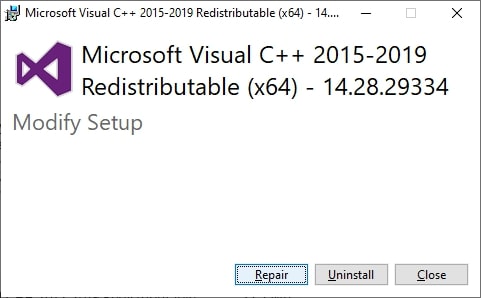 Po naprawa została wykonana, możesz pomyślnie uruchomić program.
Po naprawa została wykonana, możesz pomyślnie uruchomić program.
Pobierz pliki DLL z zaufanego źródła
Ponieważ większość plików DLL jest uszkodzona z witryn stron trzecich, zaleca się pobieranie ich tylko z zaufanych źródeł. Oto jak możesz pobrać pliki DLL i naprawić błąd:
Najpierw przejdź do plików dll. com (jest to autentyczna strona internetowa). Teraz wyszukaj brakujący plik DLL w tym katalogu i kliknij przycisk „pobierz”. Możesz bezpośrednio wyszukać nazwę pliku (api-ms-win-crt-runtime-l1-1-0.dll) w pasku wyszukiwania. 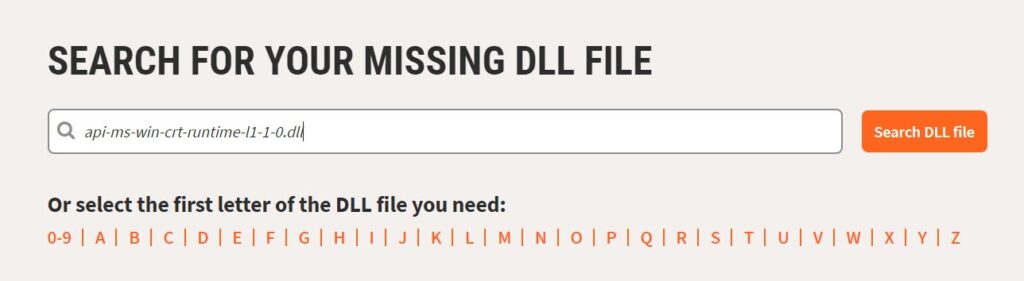 Jednak przed pobraniem pliku zaleca się sprawdzenie numeru wersji i architektury, aby uniknąć problemów podczas instalacji.
Jednak przed pobraniem pliku zaleca się sprawdzenie numeru wersji i architektury, aby uniknąć problemów podczas instalacji.
Aktualizuj pliki DLL
Czasami napotykasz błędy braku DLL, jeśli pliki DLL są nieaktualne lub usunięte. Aby uniknąć takich problemów, zaleca się zastąpienie pliku DLL lub zaktualizowanie go do najnowszej wersji. Pliki DLL można aktualizować na dwa sposoby: automatycznie i ręcznie. Jeśli planujesz przeprowadzić aktualizację automatycznie, zaleca się użycie narzędzia takiego jak’Reimage Windows Repair’
-s-
Jeśli chcesz zaktualizować pliki DLL ręcznie, wykonaj czynności podane poniżej:
Najpierw otwórz polecenie uruchamiania w systemie Windows, naciskając klawisz skrótu „Windows + R“. Teraz wpisz „cmd” w oknie Uruchom.W wierszu polecenia wpisz następujące polecenie: „sfc/scannow” i naciśnij „Enter“. skanowanie, a na koniec, jeśli wyświetla komunikat „brak błędów”, możesz po prostu ponownie uruchomić system i ponownie spróbować otworzyć aplikację.
Skopiuj plik DLL z niezawodnego źródła
Jeśli brakuje pliku DLL na Twój system, możesz spróbować skopiować go z wiarygodnego źródła i użyć go w swoim systemie.Jednak zanim skopiujesz plik api-ms-win-crt-runtime-l1-1-0.dll z innego systemu, zaleca się sprawdzenie typu systemu (32-bitowego lub 64-bitowego).
Teraz skopiuj th e plik z działającego systemu do Twojego systemu.
Gdzie możesz znaleźć plik DLL?
Najpierw otwórz eksplorator plików w systemie Windows, a następnie przejdź do paska adresu i wpisz „C:\Windows\System32″. Tutaj wyszukaj plik api-ms-win-crt-runtime-l1-1-0.dll i naciśnij klawisz „Enter”. Skopiuj ten plik na USB, a następnie wróć do systemu i zastąp plik.
Wniosek
Wspomniane powyżej rozwiązania to niektóre z metod działania naprawienia błędu „brakuje api-ms-win-crt-runtime-l1-1-0.dll”. nie zostanie rozwiązany za pomocą żadnego z powyższych rozwiązań, zalecamy skorzystanie z „Centrum pomocy” odpowiednich producentów, takich jak HP, Lenovo, Dell itp.
—